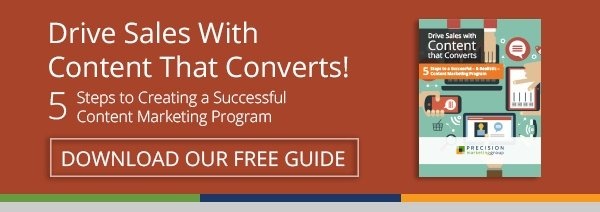7가지(간단한!) 팁으로 Canva 프레젠테이션의 미켈란젤로가 되어보세요
게시 됨: 2016-09-27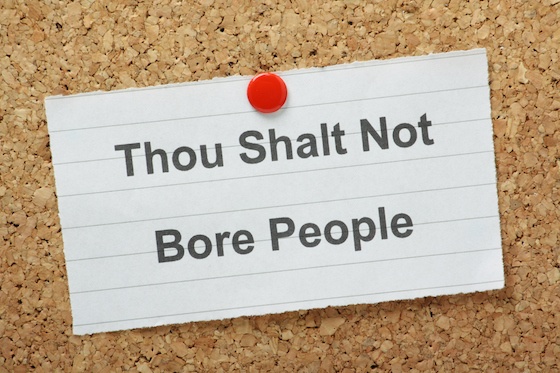
우리는 모두 큰 발표 전에 닥치는 공포를 경험했습니다. 나는 충분히 연습했는가? 내 프레젠테이션이 너무 긴가요? 너무 짧아? 나는 마지막에 두려운 "질문" 섹션에 대한 준비가 되어 있습니까? 프레젠테이션은 모든 산업 분야의 비즈니스에 스트레스가 되지만 필요한 구성 요소입니다. Forbes는 고용된 미국인의 70%가 프레젠테이션 기술이 경력 성공에 매우 중요하다고 밝혔을 정도로 중요합니다. 그렇다면 어떻게 확률을 자신에게 유리하게 쌓을 수 있습니까? 한 단어.
캔버스.
Canva에 대한 지난 블로그 게시물을 읽었다면 이 도구를 사용하여 만들 수 있는 고유한 프로젝트를 모두 이미 탐색하고 있을 것입니다. 지금까지 Canva에서 가장 좋아하는 용도 중 하나는 맞춤형 프레젠테이션을 디자인하는 것입니다! 사실 저는 Canva를 사용하여 가장 최근에 발표한 웨비나 프레젠테이션인 영업 및 마케팅에서 기술 기업이 저지르는 5가지 가장 큰 실수 – 그리고 이를 수정하는 방법과 사실과 수치, 허점이 없는 경우: 제조업체가 직면한 5가지 콘텐츠 마케팅 과제에 대한 답변을 제작했습니다.
Canva에는 프레젠테이션을 쉽게 만들 수 있는 다양한 템플릿 디자인이 있습니다. 나는 당신의 프레젠테이션이 고통스러운 것에서 전문적인 것이 되도록 하는 데 도움이 되는 7가지 팁을 모았습니다.
팁 #1: Canva로 바로 뛰어들지 마세요! 개요와 대략적인 스크립트로 시작하십시오.
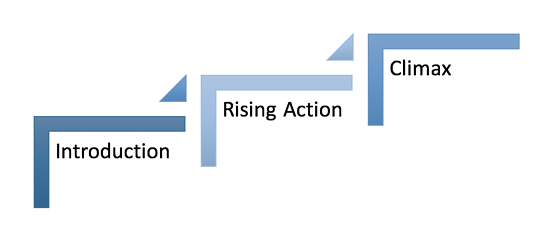
흥미진진한 이야기를 만드는 방법에 대한 초등학교와 수업을 다시 생각해 보십시오. 모든 이야기는 서론으로 시작하여 떠오르는 액션으로 전환하고 독자를 클라이막스로 이끌어야 합니다. 그런 다음 스토리는 떨어지는 행동과 결론으로 이동해야 합니다. 프레젠테이션에도 동일한 작문 수업이 적용됩니다! Canva로 바로 이동하기 전에 스크립트부터 시작해야 합니다. 프레젠테이션은 연사를 소개하고 프레젠테이션이 얼마나 오래 갈 것으로 예상하는지에 대한 명확한 표시를 제공해야 합니다.
팁 #2: Canva의 프레젠테이션 디자인 학교를 활용하세요.
디자인 전문가가 아니신가요? 걱정하지 마세요. Canva에서 해결해 드립니다. 읽기 쉬운 글꼴 선택부터 멋진 표지 슬라이드 만들기까지, Canva는 템플릿 사용에 관한 상위 10가지 팁 목록을 정리했습니다. Canva의 디자인 학교에서는 프레젠테이션을 만드는 방법을 가르칠 뿐만 아니라 홍보 채널을 통해 PowerPoint의 범위를 확장하는 방법에 대한 귀중한 정보도 제공할 수 있습니다.
팁 #3: 영감을 주는 Canva 템플릿을 선택하세요.
당신은 그것을 혼자 갈 필요가 없습니다! 나만의 디자인을 만들 수 있지만 Canva에는 시간을 절약할 수 있는 아름다운 옵션이 많이 있습니다. 프레젠테이션의 오른쪽 상단 모서리에 마우스를 가져가면 프레젠테이션에 일치하는 슬라이드가 몇 개인지 확인할 수 있습니다. 오른쪽 하단에서 프레젠테이션이 무료 또는 유료 디자인인지 확인할 수도 있습니다. 유료 디자인을 선택하면 24시간 동안 프레젠테이션을 편집할 수 있습니다. 각 유료 요소(일반적으로 사진)에 대해 $1를 지불하거나 다중 사용에 대해 $10를 지불하도록 선택할 수 있습니다.
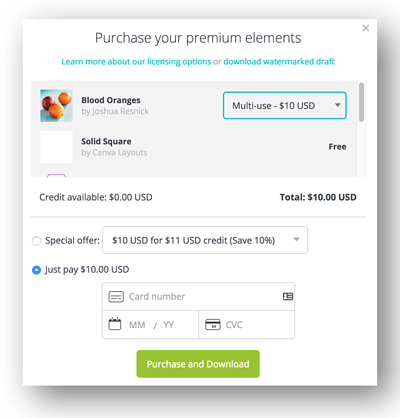
팁 #4: 웹에서 예제를 조사하십시오.
구글링에 접속! 이 팁은 말할 필요도 없지만 Canva 너머에서 영감을 얻으세요. 특히 Canva의 프리미엄 기능에 대해 비용을 지불하고 싶지 않다면 더욱 그렇습니다. 약간의 조정만 하면 Canva의 유료 요소 중 일부를 직접 재현할 수 있습니다. 다음은 시작하는 데 도움이 되는 몇 가지 유용한 리소스입니다.

- PowerPoint 프레젠테이션 디자인의 20가지 훌륭한 예
- 모든 마케터가 봐야 할 최고의 파워포인트 프레젠테이션 예제 25가지
- 놓칠 수 없는 40가지 최고의 파워포인트 프레젠테이션
SlideShare는 또한 PowerPoint 디자인을 위한 놀라운 리소스입니다. SlideShare를 사용하면 주제 및 카테고리별로 검색할 수 있습니다. 또한 프레젠테이션이 완료되면 프레젠테이션을 홍보할 수 있는 훌륭한 리소스입니다!
팁 #5: 일관된 중심 테마를 선택하세요.
프레젠테이션 전반에 걸친 일관성은 전문적인 디자인과 집에서 만든 것처럼 보이는 것 사이의 차이가 될 것입니다. 색상에서 글꼴에 이르기까지 모든 것이 프레젠테이션 전체에서 일관되게 유지되어야 합니다. Canva는 디자인 학교에서 다음과 같이 말합니다.
" 슬라이드 모양을 일관되게 유지하십시오. 이미지, 색 구성표, 배경 이미지, 글꼴, 레이아웃, 프레임 및 로고 배치는 모두 동일한 스타일 가이드를 따라야 합니다. 그러나 그것들은 또한 흥미롭게 유지되어야 하므로 슬라이드를 일란성 쌍둥이가 아니라 이란성 쌍둥이로 생각하십시오.
일관성을 위한 몇 가지 팁:
- 디자인 전체에 동일한 '배너' 또는 제목 글꼴을 사용합니다.
- 디자인 전체에 동일한 '프레임' 또는 '격자'를 사용합니다.
- 디자인 전체에 동일한 배경을 사용합니다.
- 일관된 글꼴을 사용하십시오.”
팁 #6: Guy Kawasaki의 10-20-30 규칙을 최대한 따르십시오.
소셜 인플루언서이자 브랜드 전도사인 Guy Kawasaki는 프레젠테이션에는 10개의 슬라이드가 있어야 하고 20분 이상 지속되지 않아야 하며 30포인트보다 작은 글꼴이 포함되어서는 안 된다고 믿습니다. 많은 경우, 특히 웨비나나 제안의 경우 이를 따르기가 어려울 수 있습니다. 그러나 짧고 단순하게 유지하는 것은 모든 프레젠테이션 참석자가 감사할 수 있는 것입니다. Guy의 팁은 주로 벤처 캐피탈 프레젠테이션을 위한 것이지만 다음과 같은 기본 개요를 권장합니다.
- 문제
- 당신의 솔루션
- 비즈니스 모델
- 기본 마법/기술
- 마케팅과 판매
- 경쟁
- 팀
- 예상 및 이정표
- 상태 및 타임라인
- 요약 및 클릭 유도문안
모든 프레젠테이션이 Guy의 형식을 따를 수는 없지만 프레젠테이션 스크립트를 시작할 때 시작점으로 사용할 수는 있습니다.
팁 #7: Canva의 아이콘과 차트로 프레젠테이션을 흥미롭게 유지하세요.
우리 모두는 전문적인 디자인 리소스를 활용하여 프레젠테이션에 약간의 화려함을 더하고 싶습니다. 디자인 예산 대신 Canva의 "차트" 탭에서 아이콘과 차트를 활용하세요. 데이터 및 통계 와 같은 사회적 증거는 귀하의 요점을 입증하고 참석자와 신뢰를 구축하는 데 도움이 됩니다. 모든 연구를 낭비하지 마십시오! Canva의 차트 기능을 사용하면 프레젠테이션에 시각적인 흥미를 더하면서 중요한 통계를 강조 표시할 수 있습니다.
제 글을 시작할 때보다 프레젠테이션에 대해 조금 더 자신감을 느끼셨기를 바랍니다. 프레젠테이션을 개념화하는 데 여전히 어려움을 겪고 있다면 PMG Visual Portfolio에서 아이디어와 통찰력을 확인하십시오. 여기에서 모든 업종의 B2B 비즈니스를 위한 프로젝트를 찾을 수 있습니다. 백서, 웹 사이트, CTA 및 이메일을 통해 PowerPoint의 방향을 더 잘 정의할 수 있습니다. 우리 모두가 손끝에서 디자이너의 군대를 원하지만 때로는 혼자 가야합니다! 운이 좋게도 완전히 혼자 할 필요는 없습니다. 질문이 있는 경우 저희에게 연락하세요!